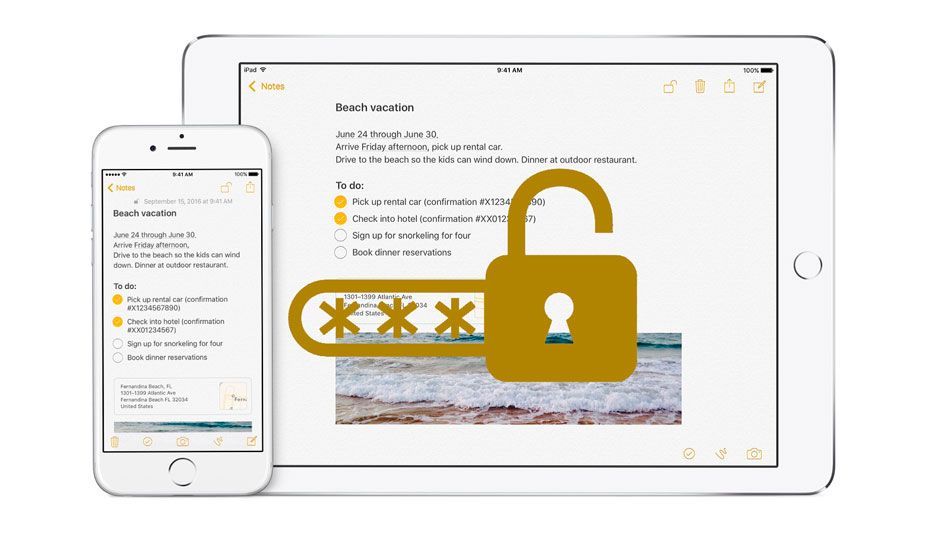Ventana fuera de la pantalla: trae la ventana fuera de la pantalla a la pantalla
Mientras usa Microsoft Ventanas , Tenía una ventana que de alguna manera se había caído completamente de mi pantalla. Al hacer clic con el botón derecho en la ventana en la barra de tareas y seleccionar Maximizar, volvió a aparecer. Pero no había forma de que pudiera restaurar la ventana a un lugar donde pudiera moverla por la pantalla con el mouse.
Afortunadamente, hay un par de formas de devolver las ventanas fuera de la pantalla a la pantalla del escritorio.
Truco de resolución:
Windows 10 y 8:
- Inicie la aplicación problemática.
- Haga clic con el botón derecho en un área en blanco del escritorio y seleccione Configuraciones de pantalla .
- Luego seleccione Configuración de pantalla avanzada en la parte inferior de la ventana.
- Cambie temporalmente el Resolución a otro valor, luego elija Solicitar .
- Vea si puede ver la ventana en su pantalla ahora.
- Cambie la resolución al valor anterior, luego seleccione OK
Windows 7:
- Inicie la aplicación problemática.
- Luego haga clic con el botón derecho en un área en blanco del escritorio, luego elija Resolución de la pantalla .
- Cambie temporalmente el Resolución a otro valor, luego elija Solicitar .
- Además, vea si puede ver la ventana en su pantalla ahora.
- Cambie la resolución al valor anterior, luego seleccione OK .
Mostrar alternancia de escritorio:
- Mantenga presionado el Clave de Windows , entonces presione D . Repite estos pasos para ver si reaparece la ventana que estás buscando.
- Alternativamente, puede hacer clic con el botón derecho en un área en blanco de la barra de tareas y luego elegir Mostrar el escritorio , luego repita.
Mover Opción 1:
- Primero, seleccione el programa en la barra de tareas.
- Sostener el Clave de Windows mientras presiona Flecha izquierda o Flecha correcta repetidamente para que la ventana vuelva a estar a la vista.
Mover Opción 2:
- En Windows 10, 8, 7 y Vista, mantenga presionada la Cambiar mientras hace clic derecho en el programa en la barra de tareas, luego seleccione Moverse . En Windows XP, haga clic con el botón derecho en el elemento de la barra de tareas y seleccione Moverse . Bueno, en algunos casos, es posible que deba seleccionar Restaurar , luego regresa y selecciona Moverse .

- Use su mouse o las teclas de flecha en su teclado para mover la ventana de regreso a la pantalla.
Ventanas en cascada:
- Primero, haga clic con el botón derecho en un área en blanco de la barra de tareas. Luego seleccione Ventanas en cascada

Maximizar:
La mayoría de las veces, una sola aplicación se atasca en un estado en el que no se puede volver a dibujar en la ventana. utilice el siguiente método.
- Mantener Cambiar y haga clic con el botón derecho en el icono del programa en la barra de tareas, luego elija Maximizar .

Espero que este tutorial te haya ayudado mucho. Si tiene algún tipo de problema y dificultad, háganoslo saber en la sección de comentarios a continuación.
Ver también: ¿Qué es el modo lento de Discord y cómo configurarlo?